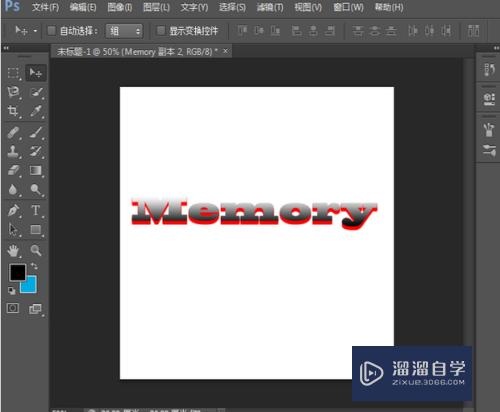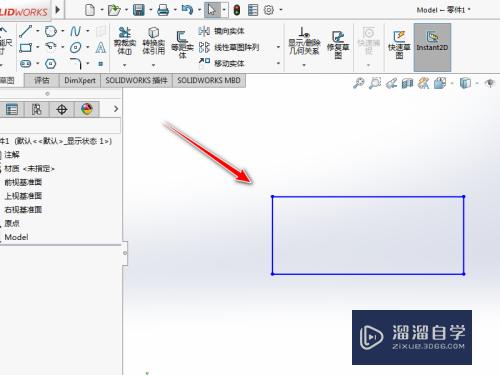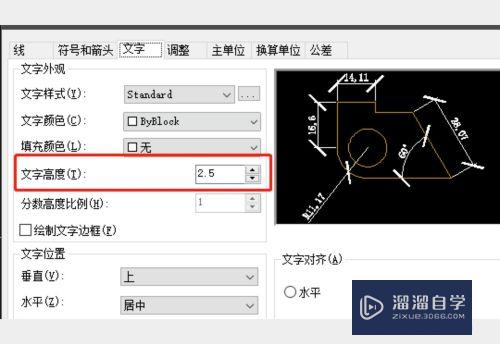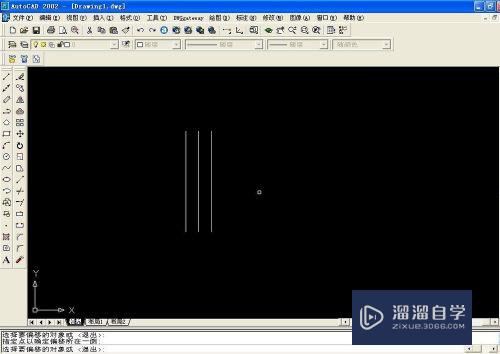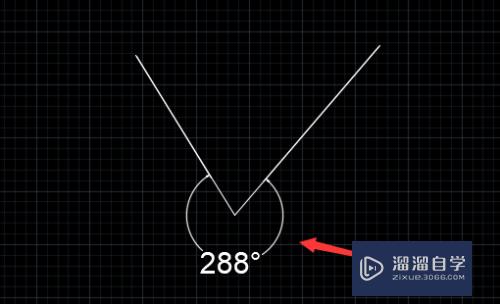CAD2010怎么绘制圆(cad2010怎么画圆)优质
CAD2010是重要的计算机绘图软件之一。在初学时。有很多实用的绘图方式。其中比较常用的就是画圆。那么CAD2010怎么绘制圆?本次教程就来详细的告诉大家。
如果大家想要学习更多的“CAD”相关内容。点击这里可学习CAD免费课程>>
工具/软件
硬件型号:华硕无畏15
系统版本:Windows7
所需软件:CAD2010
方法/步骤
第1步
打开AUToCAD2010软件。
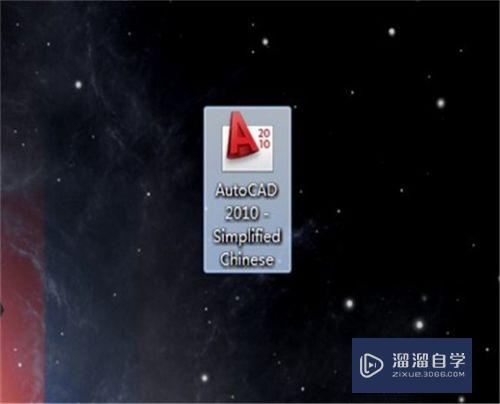
第2步
输入快捷键“c”即“CIRCLE”的缩写。

第3步
指定圆心和半径绘制圆
任意选一点作为圆心。输入半径。即可绘制圆。
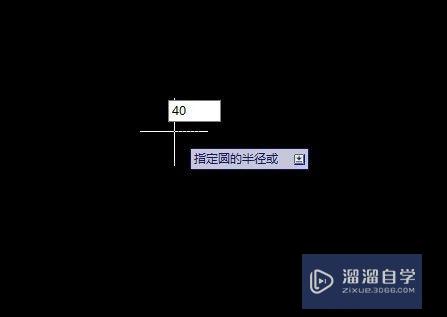
第4步
指定圆心和直径绘制圆
任意选一点作为圆心。输入d。回车输入直径即可绘制圆。
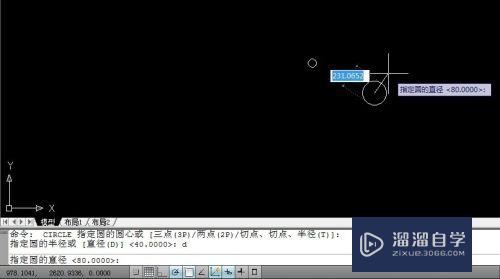
第5步
指定三点绘制圆
输入3p。回车。在绘图页面上指定三点绘制圆。

第6步
指定二点绘制圆
输入2p。回车。在绘图页面上指定三点绘制圆。
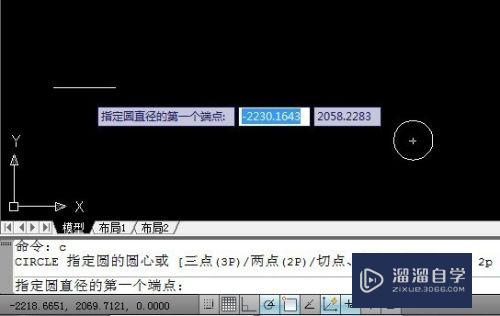
第7步
指定两个相切对象和半径绘制圆
输入t。回车。找到与已知二个圆的切点。指定半径即可。

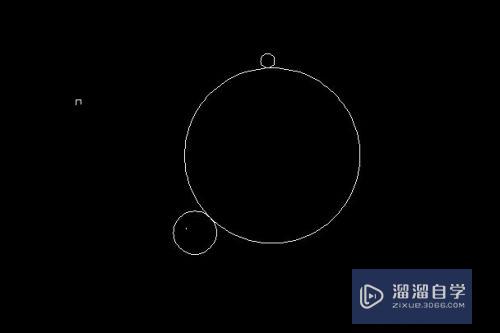
以上关于“CAD2010怎么绘制圆(cad2010怎么画圆)”的内容小渲今天就介绍到这里。希望这篇文章能够帮助到小伙伴们解决问题。如果觉得教程不详细的话。可以在本站搜索相关的教程学习哦!
更多精选教程文章推荐
以上是由资深渲染大师 小渲 整理编辑的,如果觉得对你有帮助,可以收藏或分享给身边的人
本文标题:CAD2010怎么绘制圆(cad2010怎么画圆)
本文地址:http://www.hszkedu.com/70098.html ,转载请注明来源:云渲染教程网
友情提示:本站内容均为网友发布,并不代表本站立场,如果本站的信息无意侵犯了您的版权,请联系我们及时处理,分享目的仅供大家学习与参考,不代表云渲染农场的立场!
本文地址:http://www.hszkedu.com/70098.html ,转载请注明来源:云渲染教程网
友情提示:本站内容均为网友发布,并不代表本站立场,如果本站的信息无意侵犯了您的版权,请联系我们及时处理,分享目的仅供大家学习与参考,不代表云渲染农场的立场!